Resim'den Resim'ye toplu dönüştürücü
ImagesTool Resim'inizi Resim'ye çevrimiçi ve ücretsiz olarak dönüştürür.Ayrıca, çıktı görüntülerinin kalitesini ayarlayabilir, boyutunu ayarlayabilir, filigran ekleyebilir, kırpabilir, arka planı ayarlayabilir ve diğer seçenekleri yapabilirsiniz.Giriş için 72 görüntü formatını desteklerve29 görüntü formatının çıktısını destekler
Ücretsiz ve güvenli
%100 ücretsiz, dosya sınırı yok.Formatları dönüştürmek için tarayıcı teknolojisini kullanın; içe aktarılan dosyalar her zaman cihazınızda kalır ve yüklenmez; böylece gizliliğiniz en üst düzeyde korunur.
Kolay kullanım
Sadece Resim dosyanızı içe aktarın ve “Başlat” düğmesine tıklayın.ImagesTool dönüştürücü, profesyonel dönüştürme parametre ayarları sağlar; görüntü boyutunu, dolgusunu, arka planını ve görüntü kalitesini vb. değiştirebilirsiniz.
En iyi kalite
Dönüşümlerimizin en yüksek kalitede ve olağanüstü dönüşüm hızında olmasını sağlamak için orijinal yazılım kullanıyoruz
İyi uyumluluk
ImagesTool - Resim'den Resim'ye dönüştürücü genel tarayıcılarda çalışabilir ve cep telefonlarını veya tabletleri destekler.Lütfen Chrome tarayıcıyı veya Chromium çekirdekli tarayıcıyı kullanmaya öncelik verin.
Resim'i Diğer resim türleri'ye nasıl dönüştürebilirim?

- 1. Adım

“Dosyayı İçe Aktar” düğmesine tıklayın ve dosyayı seçin
Dosyaları veya klasörleri de sürükleyebilirsiniz
- 2. Adım

Ayarları sağ tarafta yapın
Boyutu, kaliteyi, arka planı vb. ayarlayabilir.
- 3. Adım

Sağ alt köşedeki “Başlat” düğmesine tıklayın
- 4. Adım

“Zip'i indir” butonuna tıklayın

Birden fazla görüntü türünün dönüştürülmesini destekleyin
72'den fazla resim formatının içe aktarılmasını ve 26'dan fazla resim formatının dışa aktarılmasını destekler
Dosya formatlarını içe aktar
- jpg
- jpeg
- png
- gif
- webp
- avif
- ico
- bmp
- svg
- heic
- heif
- pdf
- psd
- psb
- hdr
- tif
- tiff
- CR2
- RW2
- NEF
- ARW
- SR2
- ORF
- PEF
- RAF
- SRW
- MRW
- DCR
- DNG
- ERF
- 3FR
- ARI
- SRF
- bay
- crw
- cap
- iiq
- eip
- dcs
- drf
- k25
- kdc
- FFF
- MEF
- MOS
- NRW
- PTX
- PXN
- R3D
- rwl
- rwz
- X3F
- MDC
- xcf
- miff
- dcm
- xpm
- pcx
- fits
- ppm
- pgm
- pfm
- mng
- dds
- otb
- ps
- epdf
- djvu
- jpe
- jfif
- jfi
- jif
Dosya formatlarını dışa aktar
- jpg
- jpeg
- png
- png8
- webp
- avif
- svg
- ico
- gif
- bmp
- pdf
- psd
- psb
- hdr
- tiff
- tif
- xcf
- miff
- dcm
- xpm
- pcx
- fits
- ppm
- pgm
- pfm
- mng
- dds
- otb
- am_gif
- am_webp
- am_png
JPG - Görüntü dönüştürme için gelişmiş seçenekler
Yalnızca resim formatını dönüştürmek istiyorsanız dönüştürme seçeneklerini değiştirmenize gerek yoktur, yalnızca varsayılanı koruyun.
Özel
Jpg'nin görüntü kalitesi ayarlanabilir.Değer ne kadar yüksek olursa kalite de o kadar yüksek olur.Varsayılan değer 100'dür.
Wasm açıldıktan sonra, jpg görüntülerini sıkıştırmak için mozjpeg algoritması kullanılır, bu da daha güçlü bir sıkıştırma etkisi sağlar, ancak dönüştürme hızı daha yavaş olacaktır.Örneğin aşağıdaki görüntü CentralPark.jpg Kalite 100 Dönüşüm süresi wasm kapalıyken 0,07 sn (1,1 MB), wasm açıkken 0,82 sn (862,7 KB).
Görüntü bilgilerini test edin: CentralPark.jpg 2048x490px / 823.9KB
Image Source : Central_Park_Summer.JPGKalite 100 Kalite 90 Kalite 80 Kalite 60 Kalite 40 Kalite 20 Kalite 1 













Kalite 100 wasm Kalite 90 wasm Kalite 80 wasm Kalite 60 wasm Kalite 40 wasm Kalite 20 wasm Kalite 1 wasm En iyi
Wasm'ı otomatik olarak başlayacak şekilde ayarlayın ve jpg'yi dönüştürmek için kalite parametresini 90'a ayarlayın, böylece çıktı jpg görüntü kalitesi ile görüntü dosyası boyutu en iyi dengeyi elde eder.
Kayıpsız
Çıktı jpg görüntüsünün herhangi bir görüntü ayrıntısını kaybetmemesi için jpg'yi dönüştürmek için kalite parametresini otomatik olarak 100'e ayarlayın.
Teorik olarak, JPG'yi her kaydettiğinizde görüntü kalitesi kısmen kaybolacaktır.Ancak gerçek dönüşüm testlerinde 100 kaliteye sahip 10 dönüşüm sonrasında JPG görselinin görüntü kalitesinde belirgin bir kayıp olmadığı tespit edildi.Anlaşılması kolay olsun diye 'kayıpsız' adını verdim.
PNG - Görüntü dönüştürme için gelişmiş seçenekler
Yalnızca resim formatını dönüştürmek istiyorsanız dönüştürme seçeneklerini değiştirmenize gerek yoktur, yalnızca varsayılanı koruyun.
Kayıpsız
En yaygın PNG formatı, en yüksek görüntü kalitesini sağlar ve görüntünün tüm ayrıntılarını korur.
Sıkıştırma
PNG görüntülerinin kayıplı sıkıştırılması
256 C
PNG'deki renk sayısını sınırlayarak ve PNG'deki renk sayısını 256 içinde kontrol ederek PNG'yi sıkıştırın.
256 6000
PNG'deki renk sayısını sınırlayarak ve PNG'deki renk sayısını 6000 içinde kontrol ederek PNG'yi sıkıştırın.
Tinypng Tavsiye ederim
Çok iyi bir sıkıştırma etkisine sahip olan, doğal renk geçişleri sağlayan ve alfa kanalının şeffaf/yarı saydam özelliklerini destekleyen Tinypng'ye benzer bir sıkıştırma algoritması sağlar.Sıkıştırmadan sonra görüntü kalitesi biraz azalacak (neredeyse çıplak gözle tanınamayacak kadar) ve görüntünün dosya boyutu büyük ölçüde azalacak, bu da png dosyasının boyutunu yaklaşık% 50-80 oranında azaltabilir.
Tinypng test verileri aşağıdadır (Apple mac m1 kullanılarak):
Önce : 1918x1731px /4.2MB -> Sonra : 1918x1731px / 1.4MB (-68%) Zaman : 1.85 s
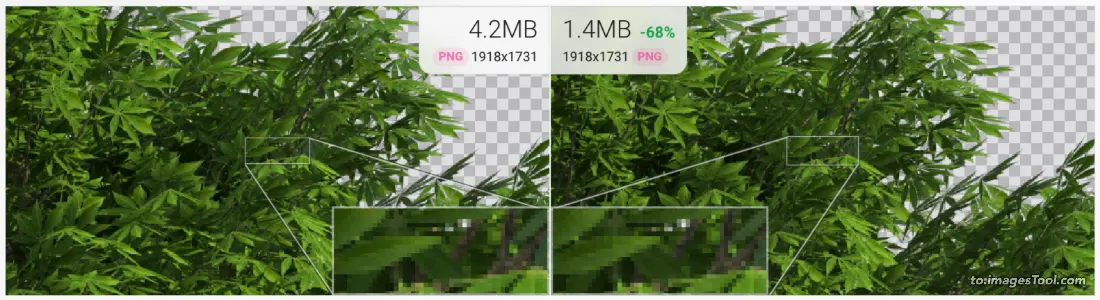
Önce: 2048x2048px px /984,4KB -> Sonra : 2048x2048px / 731.1KB (-26%) Zaman : 2.83 s
Image Source: https://commons.wikimedia.org/wiki/File:Color_circle_(RGB).png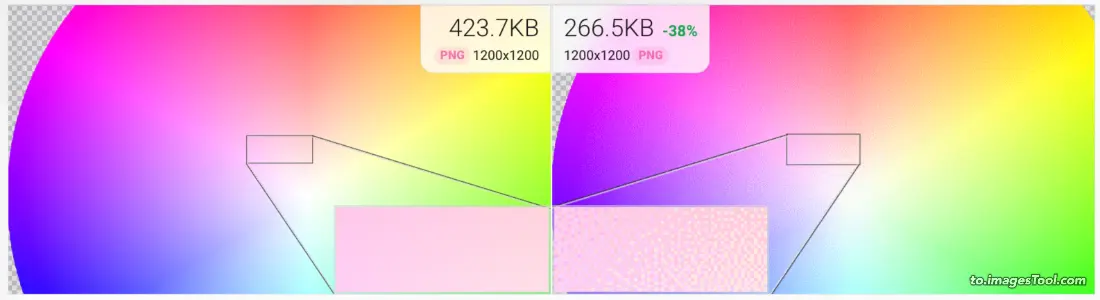
Sabit Renk png
Özel PNG görüntüsünün renk sayısı 1 ila 30000 arasında değişir.
Doğru png sıkıştırma yöntemini seçin
Genellikle Tinypng sıkıştırmasını kullanmak nispeten ideal bir sıkıştırma efekti elde edebilir.Bununla birlikte, aşağıdaki png sıkıştırma testi tablosu, birden fazla gradyan rengine sahip resimler ve düz renk bloklarına sahip png görüntüleri gibi bazı durumlarda Tinypng'nin daha belirgin bir grenli hissine sahip olacağını göstermektedir.Bu durumda, düzgün degrade efektini korumak amacıyla png'yi sıkıştırmak için 6000c'yi kullanabilirsiniz.
Kısacası, yaygın PNG malzeme görüntüleri için lütfen Tingpng'yi kullanın ve renkli illüstrasyon PNG'si için 6000c kullanın veya en iyi sıkıştırma efektini elde etmek için sabit renkteki renk sayısını ayarlayın.
Çeşitli to.ImagesTool.com 'un png sıkıştırma yöntemlerinin karşılaştırma verileri:
| Sıkıştırma yöntemi | Tree png |
|---|---|
Orijinal resim 1918x1731px 4.2MB |  |
Tinypng 1.4MB (-68%) Zaman : 1.86 s | 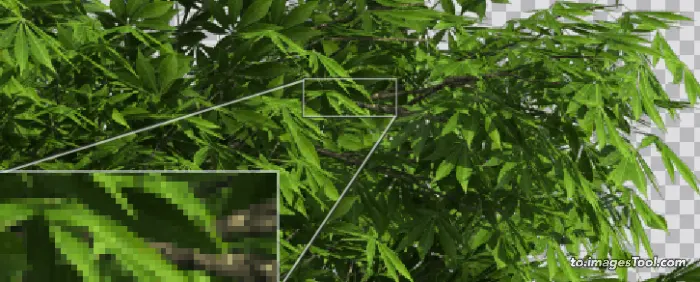 |
256 C 1.4MB (-68%) Zaman : 1.31 s |  |
6000 C 3.8MB (-11%) Zaman : 3.83 s |  |
Sabit Renk 10 414.4KB (-91%) Zaman : 0.88 s | 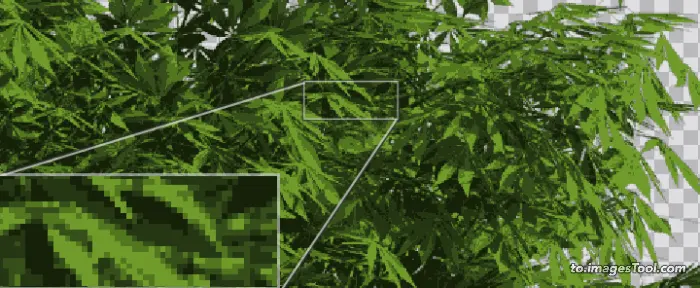 |
| Sıkıştırma yöntemi | Gradient colour png Image Source: File:Color_circle_(RGB).png |
|---|---|
Orijinal resim 2048x2048px 984.4KB | 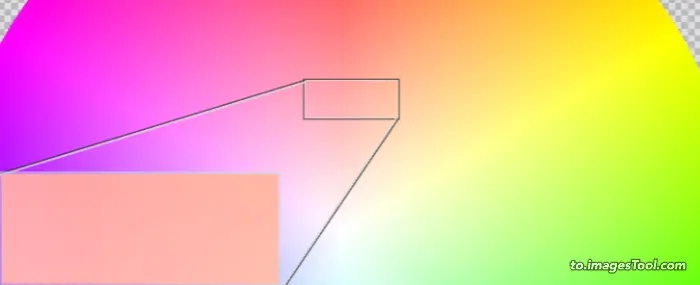 |
Tinypng 731.1KB (-26%) Zaman : 2.83 s | 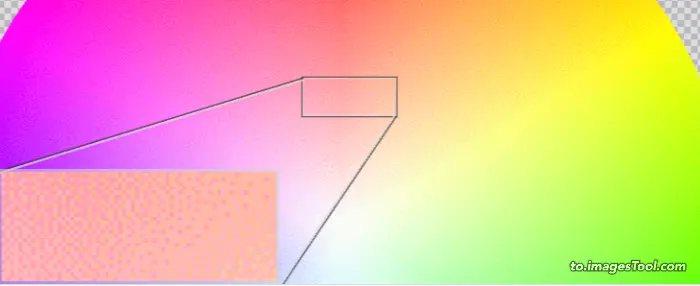 |
256 C 93.8KB (-91%) Zaman : 1.25 s | 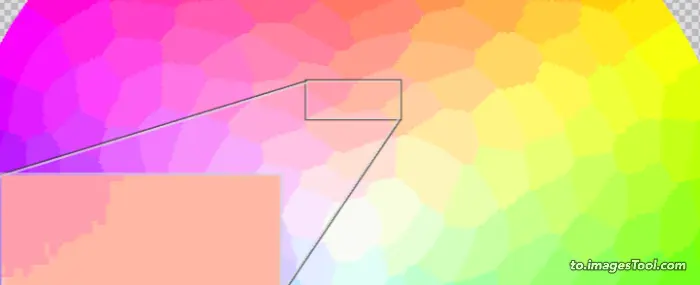 |
6000 C 447.9KB (-55%) Zaman : 2.0 s | 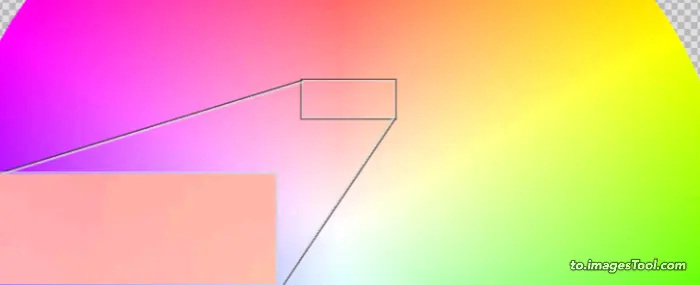 |
Sabit Renk 10 30.0KB (-97%) Zaman : 0.8 s | 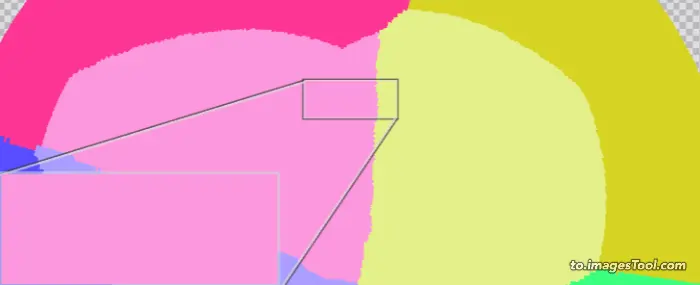 |
| Sıkıştırma yöntemi | data2 hero earth spirit png Image Source: earth_spirit.png |
|---|---|
Orijinal resim 1440x1440px 1.5MB |  |
Tinypng 374.3KB (-75%) Zaman : 1.43 s | 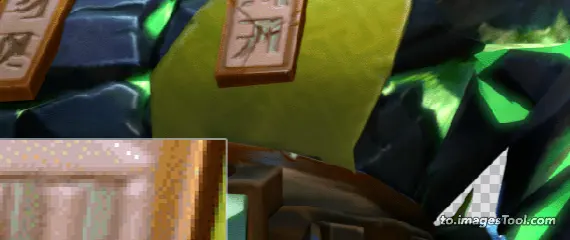 |
256 C 234.3KB (-85%) Zaman : 0.76 s | 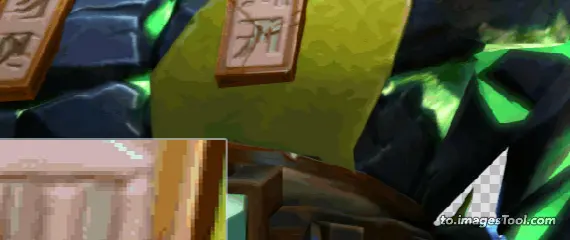 |
6000 C 878.6KB (-42%) Zaman : 1.69 s | 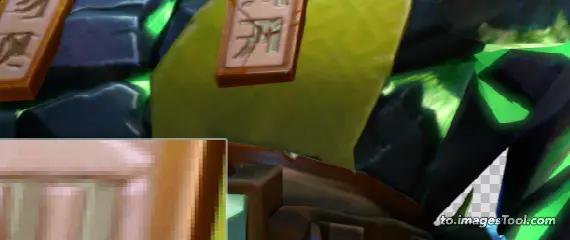 |
Fiexd Color 10 70.9KB (-96%) Zaman : 0.47 s | 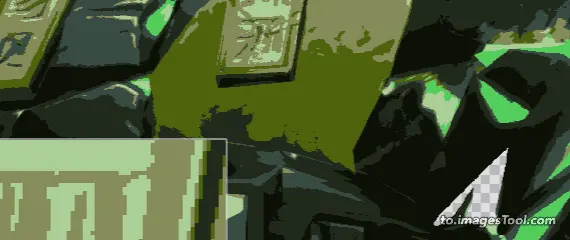 |
| Sıkıştırma yöntemi | earth spirit png Image Source: Earth (blank).png |
|---|---|
Orijinal resim 2953×2953 px 2.9 MB | 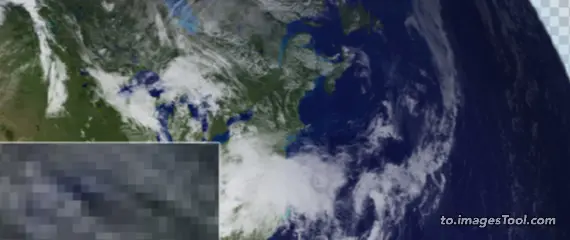 |
Tinypng 977.9KB (-67%) Zaman : 2.25 s | 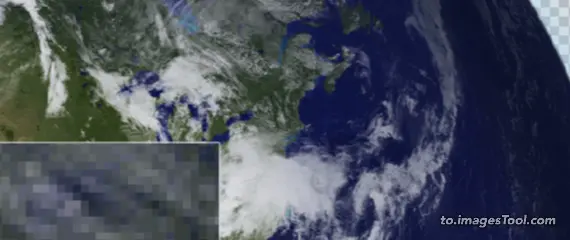 |
256 C 861.1KB (-71%) Zaman : 1.50 s | 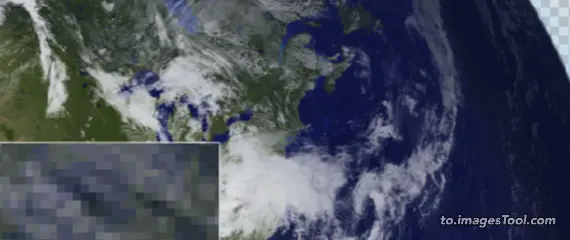 |
6000 C 2.9MB (-7%) Zaman : 3.29 s | 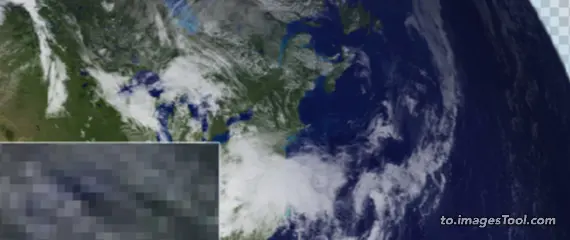 |
Fiexd Color 10 248.6KB (-92%) Zaman : 1.13 s | 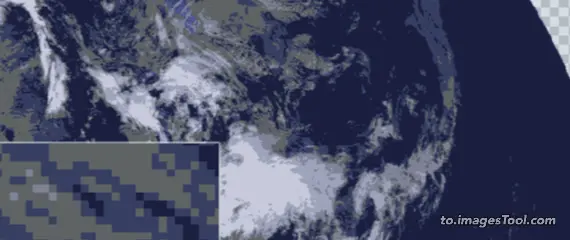 |
WEBP - Görüntü dönüştürme için gelişmiş seçenekler
Yalnızca resim formatını dönüştürmek istiyorsanız dönüştürme seçeneklerini değiştirmenize gerek yoktur, yalnızca varsayılanı koruyun.
Bu webp, hareketsiz kare/animasyonsuz bir webp anlamına gelir; webp animasyonunu dönüştürmeniz gerekiyorsa lütfen şunu kullanın:Convert WEBP animation
Özel
Jpg'nin görüntü kalitesi ayarlanabilir.Değer ne kadar yüksek olursa kalite de o kadar yüksek olur.Varsayılan değer 100'dür.
Wasm'ı açtıktan sonra, benzer sıkıştırma efektleri sağlayan webp görüntülerini sıkıştırmak için webp algoritmasını kullanın, ancak dönüşüm hızı çok daha yavaş olacaktır.
Örneğin, 100 kaliteye sahip aşağıdaki CentralPark.jpg görselinin, wasm kapalıyken dönüştürülmesi 0,15 saniye (1,4 MB) ve wasm açıkken dönüştürülmesi 1,04 saniye (1,3 MB) sürer.Genelde açılmasına gerek olmayan jpg'nin wasm durumundan farklı olarak ikisi arasında pek bir fark olmadığı söylenebilir.
Görüntü bilgilerini test edin:CentralPark.jpg 2048x490px / 823.9KB
Image Source : Central_Park_Summer.JPGKalite 100 Kalite 90 Kalite 80 Kalite 60 Kalite 40 Kalite 20 Kalite 1 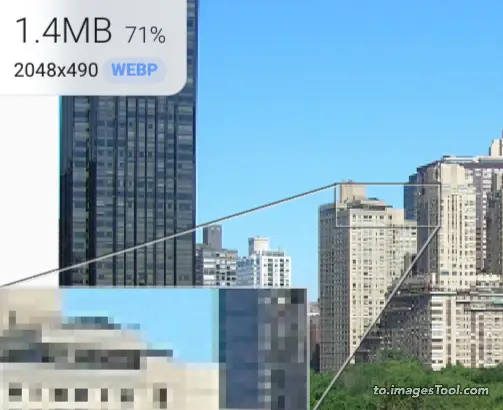
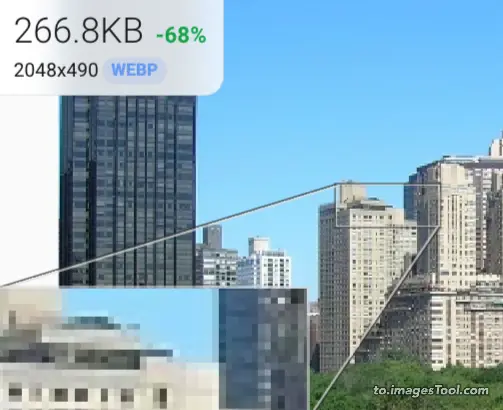
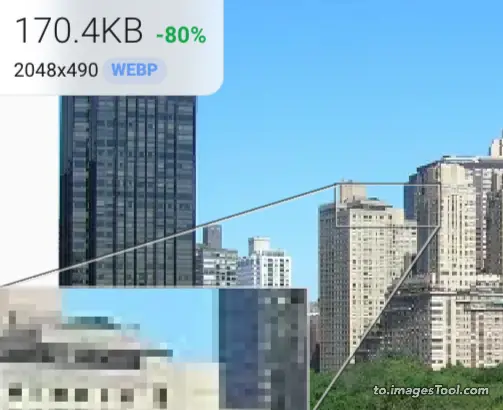
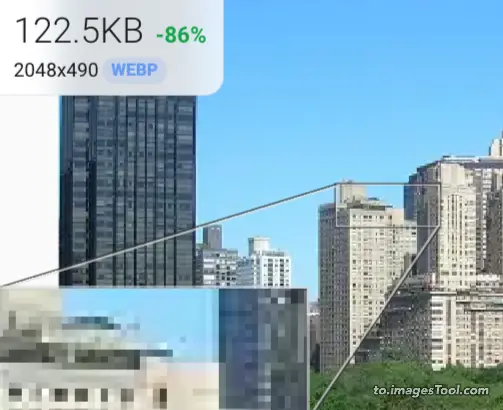
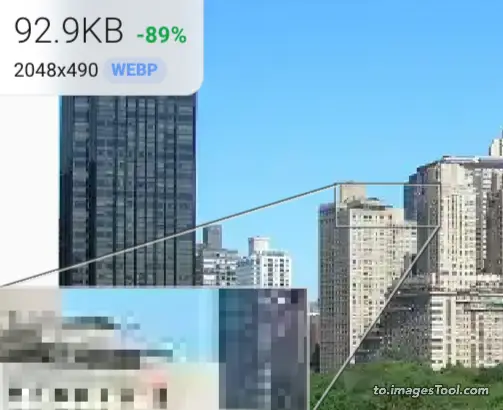
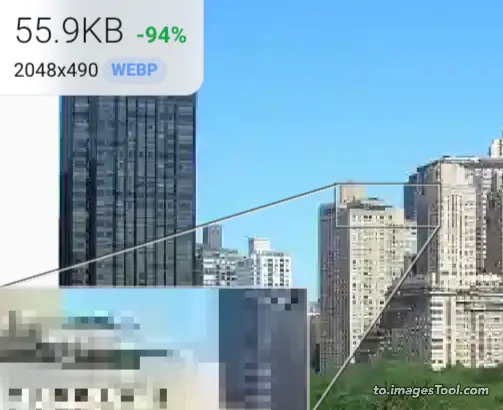
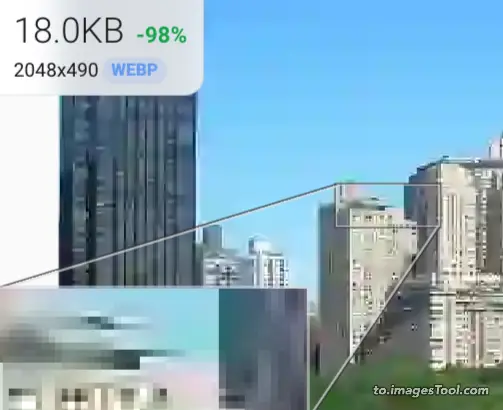
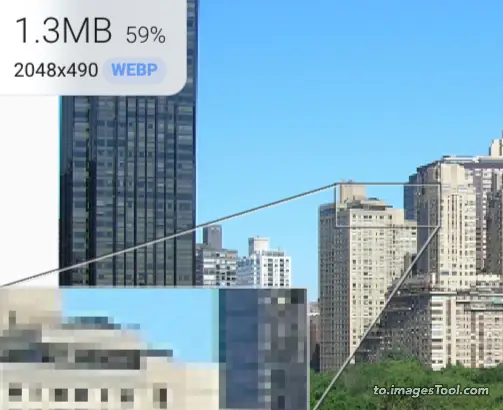
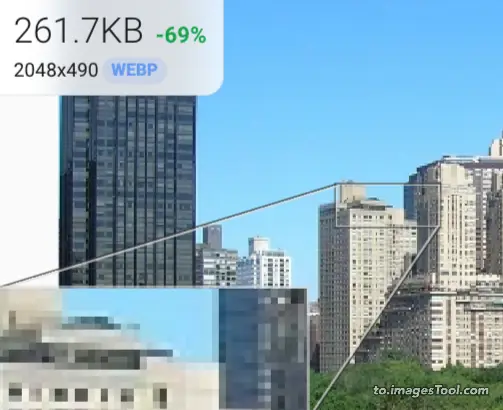
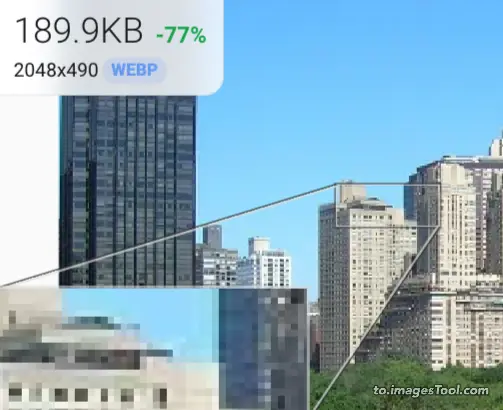
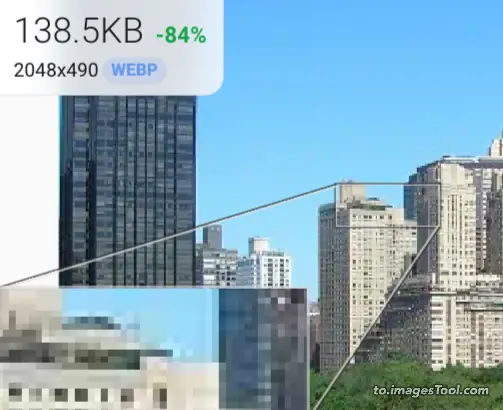
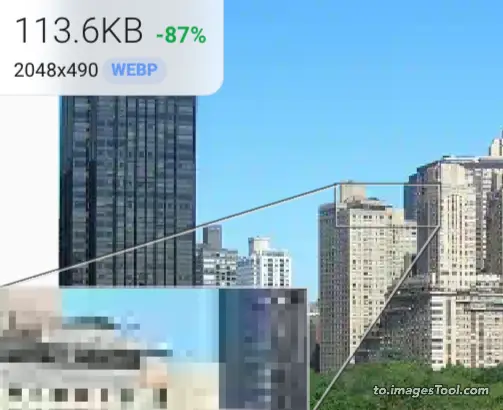
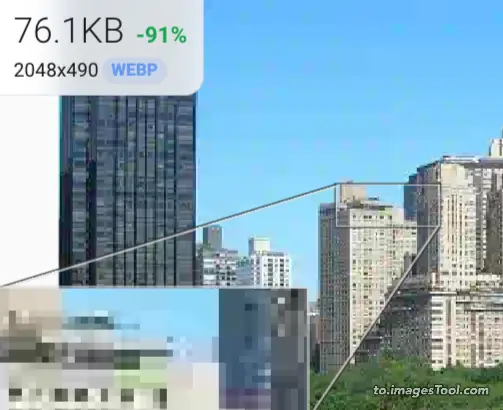
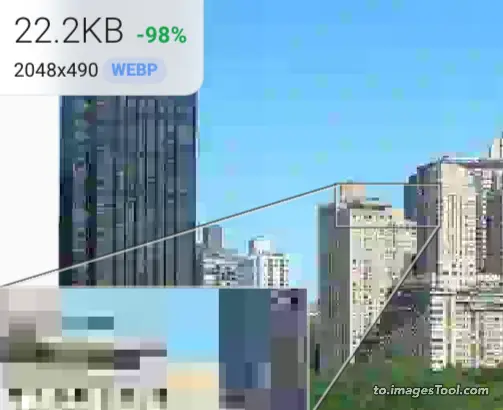
Kalite 100 wasm Kalite 90 wasm Kalite 80 wasm Kalite 60 wasm Kalite 40 wasm Kalite 20 wasm Kalite 1 wasm En iyi
Wasm'ı otomatik olarak başlayacak şekilde ayarlayın ve webp'yi dönüştürmek için kalite parametresini 90'a ayarlayın, böylece çıktı webp görüntü kalitesi ile görüntü dosyası boyutu en iyi dengeyi elde eder.
Kayıpsız
Çıktı webp görüntüsünün herhangi bir görüntü ayrıntısını kaybetmemesi için webp'yi dönüştürmek için kalite parametresini otomatik olarak 100'e ayarlayın.
Piksel tarzı görüntüleri sıkıştırmak için kayıpsız webp kullanılması şiddetle tavsiye edilir, sıkıştırma etkisi çok iyidir.
Aşağıdaki test tablosundan, png ve gif formatındaki piksel sanat görsellerini kayıpsız webp'ye dönüştürmenin, görsel dosyası boyutunu yaklaşık %30-60 oranında azaltabileceğini görebiliriz.Örnek A Örnek B gif to webp 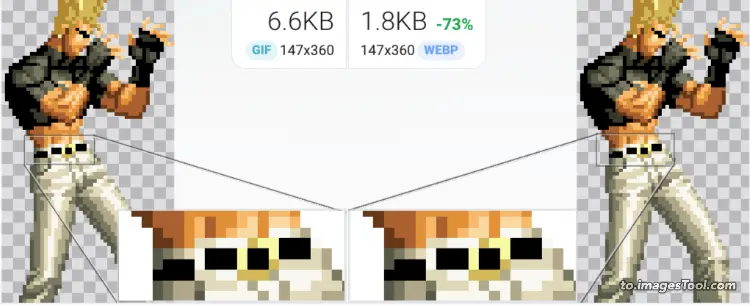
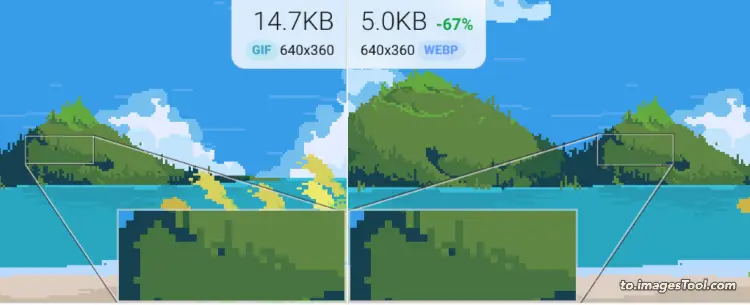
png to webp 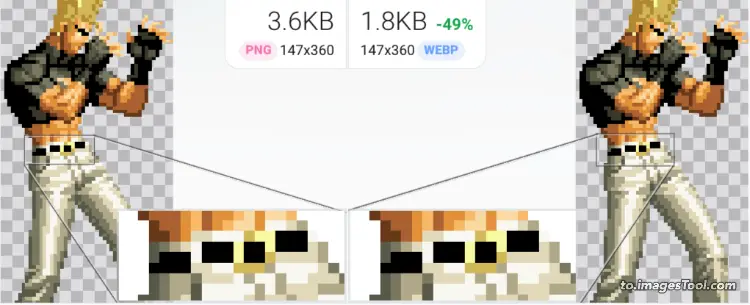
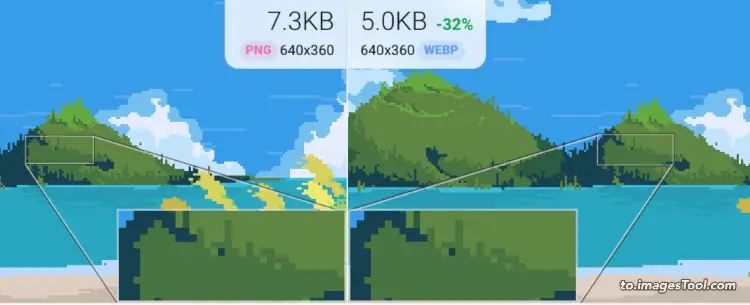
PDF - Görüntü dönüştürme için gelişmiş seçenekler
Diğer görüntü türlerini PDF belgelerine dönüştürün, PDF görüntü kalitesini ve boyutunu değiştirmeyi ve şifre ayarlamayı destekleyin.
PDF Kalite
to.ImagesTool.com 'un pdf dönüştürücüsünün prensibi, diğer formatları jpg'ye dönüştürmek ve ardından pdf haline getirmektir.PDF'nin görüntü kalitesini 1'den 100'e kadar ayarlayabilirsiniz. Değer ne kadar yüksek olursa görüntü kalitesi de o kadar yüksek olur.Wasm açıldıktan sonra mozjpeg algoritması kullanılır.
model
Çoka-bir veya bire-bir modunu destekler.
Tüm dosyaları 1 PDF'de birleştir
Bir PDF dosyası oluşturmak için dosya listesindeki tüm görüntüleri sıralayın.Bu modu seçtikten sonra dosya sırasını değiştirmek için dosyaları sürükleyebilirsiniz.
Önce
5 Resim, 15.7 MBImage Source : 01.png02.jpg03.jpg04.jpg05.jpgSonra
1 PDF, 41.2KB , 72 Kalite wasm , auto sizeaç image-to-pdf.PDF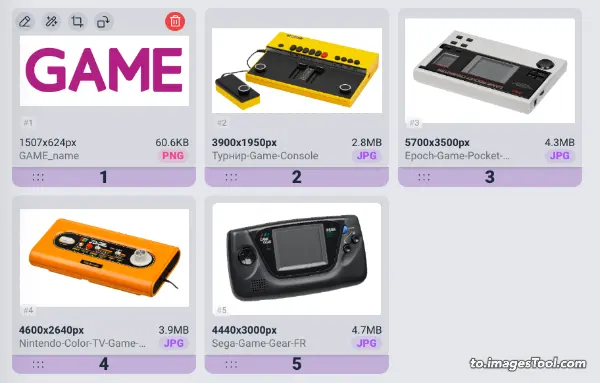

Her dosyayı PDF'ye dönüştürün
Dosya listesindeki her dosyayı bir pdf dosyasına dönüştürün.
PDF Sayfa boyutu
Orijinal resim
Dönüştürmeden önce pdf boyutunu görüntü boyutuna göre ayarlayın
Özel
PDF'nin genişliğini ve yüksekliğini ayarlayın.Varsayılan birim milimetredir (mm).Diğer birimler desteklenir: inç (inç), santimetre (cm), piksel (px), nokta (pt), pc, em, ex
AVIF - Görüntü dönüştürme için gelişmiş seçenekler
Yalnızca resim formatını dönüştürmek istiyorsanız dönüştürme seçeneklerini değiştirmenize gerek yoktur, yalnızca varsayılanı koruyun.
Özel
Kalite
Jpg'nin görüntü kalitesi ayarlanabilir.Değer ne kadar yüksek olursa kalite de o kadar yüksek olur.Varsayılan değer 86'dür.
Görüntü bilgilerini test edin:CentralPark.jpg 2048x490px / 823.9KB
Sıkıştırma mukavemeti: 4。
Image Source : Central_Park_Summer.JPGKalite100 Güç 4 Kalite90 Güç 4 Kalite80 Güç 4 Kalite60 Güç 4 Kalite40 Güç 4 Kalite20 Güç 4 Kalite1 Güç 4 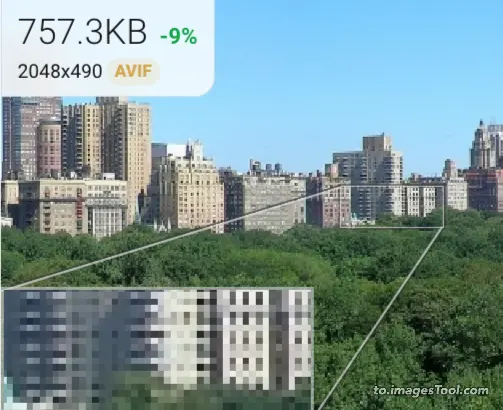
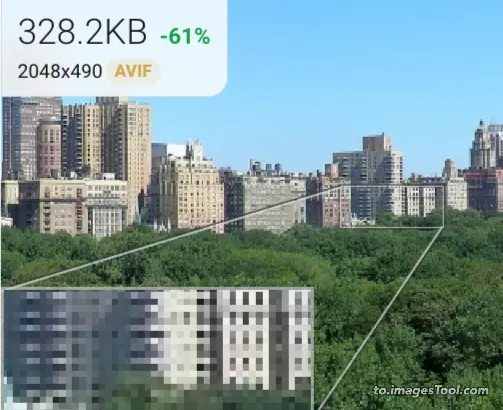
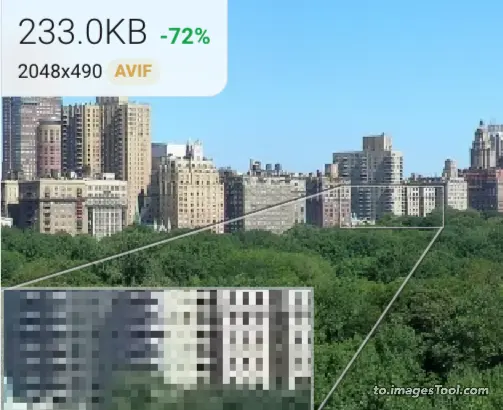
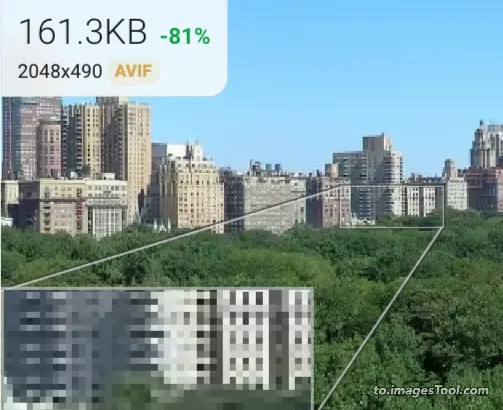
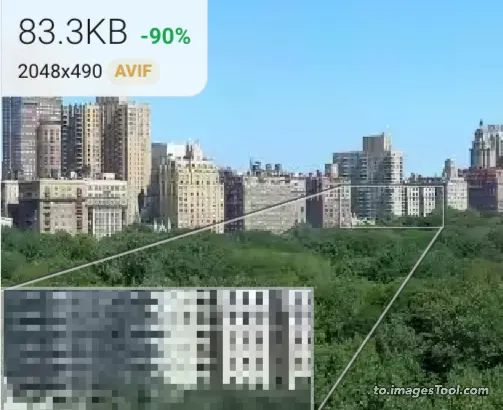
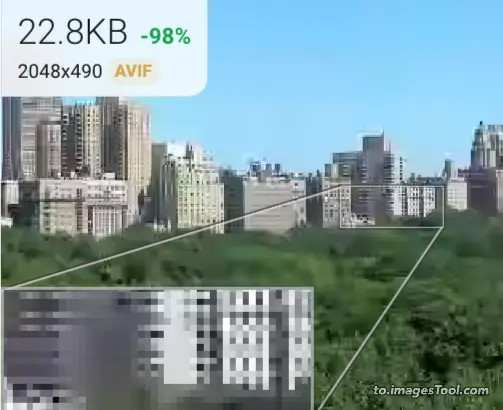
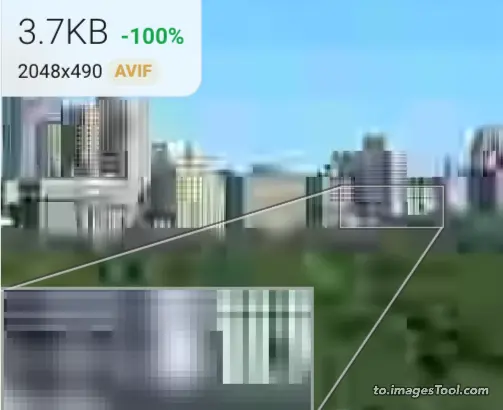
Sıkıştırma mukavemeti
Sıkıştırma kalitesini 1'den 8'e kadar ayarlayabilirsiniz. Değer ne kadar yüksek olursa, sıkıştırma etkisi o kadar iyi olur, ancak aynı zamanda o kadar uzun sürer.Varsayılan değer 4'tür.
Sıkıştırma verimliliği ile zaman tüketimi arasında bir denge kurmak için 4'ü kullanmanızı öneririz.
En düşük 1'den en yüksek 8'e kadar işlem hızlarında belirgin farklar vardır, aşağıdaki avif sıkıştırma mukavemeti test tablosundan bu konuda daha fazla bilgi edinebilirsiniz.
Kalite86, Güç : 1-8
Image Source : Central_Park_Summer.JPGGüç 1 0.9 s Güç 2 1.5 s Güç 3 2 s Güç 4 1.47 s Güç 5 1.48 s Güç 6 6.70 s Güç 7 8.37 s Güç 8 20 s 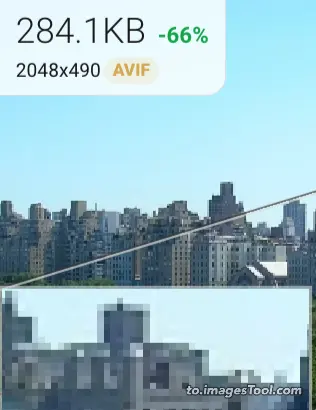
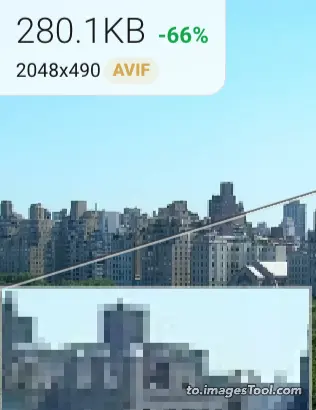
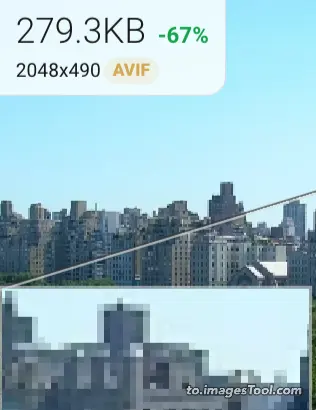
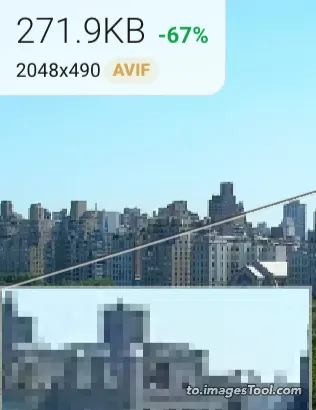
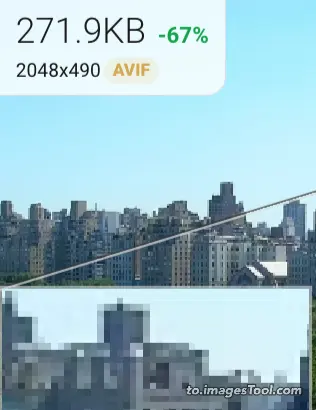
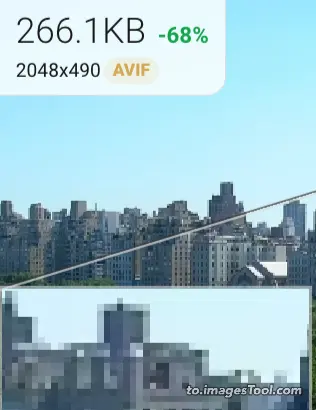
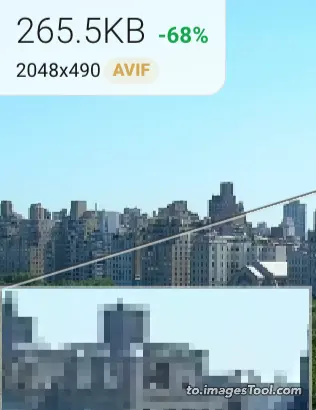
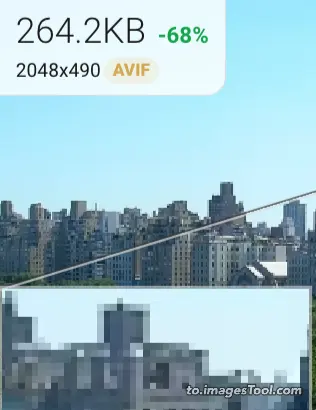
En iyi
Avif'i dönüştürmek için görüntü kalitesini otomatik olarak 90'a ve sıkıştırma gücünü 4'e ayarlayın, böylece çıktı avif görüntü kalitesi ve görüntü dosyası boyutu en iyi dengeyi elde eder.
Kayıpsız
Avif'i dönüştürmek için görüntü kalitesini otomatik olarak 100'e ve sıkıştırma gücünü 4'e ayarlayın, böylece avif resminin çıktısı tüm görüntü ayrıntılarını korur.
SVG - Görüntü dönüştürme için gelişmiş seçenekler
Aralarından seçim yapabileceğiniz birden fazla seçenek sunarak bitmap görüntülerini SVG vektör görüntülerine dönüştürün
İllüstrasyon
Çizimler ve piksel sanatı
Orijinal resim png 2.0MB Varsayılan svg 3.1MB Photo - Renkli Bloklar svg 1.0MB Photo - Piksel svg 656KB Photo - Gerçeklik svg 6.0MB İllüstrasyon-01 svg 2.3MB 











İllüstrasyon-02 svg 2.1MB Poster svg 630KB Piksel-01 svg 2.2MB Piksel-02 svg 11.9MB Piksel-03 svg 4.1MB Taslak svg 193KB 










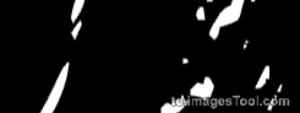
Genel
Daha fazla parametre ayarlanabilir




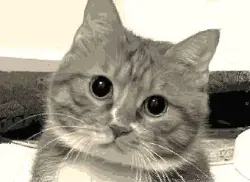

Pixed
Piksel Blok Örnekleme
Orijinal resim Örnek sayısı 100 Örnek sayısı 500 Örnek sayısı 1000 Örnek sayısı 2000 Örnek sayısı 5000 
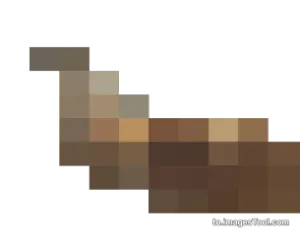
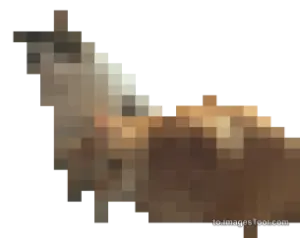

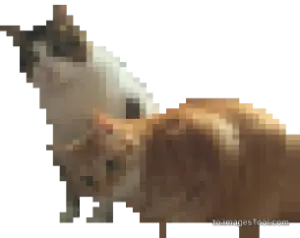
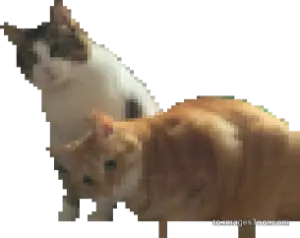
ICO - Görüntü dönüştürme için gelişmiş seçenekler
Diğer görselleri sıkıştırılmamış yerel ico simge dosyalarına dönüştürün ve şeffaf ve renkli ico dosya formatları oluşturun.
Genel
Web sitesi simgesi için bir favicon.ico dosyası oluşturun.Ortak ön ayar boyutları sağlayın: 256x256, 128x128, 96x96, 64x64, 48x48, 32x32, 24x24, 16x16.
Ayrıca Özel boyut'a tıklayıp 256 pikselin altındaki herhangi bir boyutu da girebilirsiniz.
mozilla.org link rel iconBirden fazla boyut gömülü
Windows programları için birden fazla görüntü boyutu ve renk derinliği içeren tek bir .ico dosyası oluşturun.
Siz de benim gibi uygulama simgelerinin görüntülenmemesi sorunuyla karşılaşırsanız, özellikle Windows 10/11 sistemindeki görev çubuğu, masaüstü kısayolu, başlat menüsünün, to.ImagesTool.com 'u kullanarak yazılım simgesini görüntülemediğini belirtmekte fayda var.ico dönüştürücü bu sorunu iyi bir şekilde çözebilir.
learn.microsoft.com windows .ico
Resmi yeniden boyutlandırma gelişmiş seçenekleri
Yalnızca resim formatını dönüştürmek istiyorsanız dönüştürme seçeneklerini değiştirmenize gerek yoktur, yalnızca varsayılanı koruyun.
Değişiklik yok
Giriş görüntüsünün ve çıkış görüntüsünün boyutu aynı kalır.
Genişlik
Çıktı görüntüsünün genişliğini ve yüksekliğini değiştirin.Boyutun değişmemesi için boş bırakın.
Yükseklik
Çıktı görüntüsünün yüksekliğini ve genişliğini değiştirin.Boyutun değişmemesi için boş bırakın.
Min ve Maksimum Genişlik
Çıktı görüntüsünün boyutunu ayarlanan aralıkta kontrol etmek için çıktı görüntüsünün minimum genişliğini, minimum yüksekliğini, maksimum genişliğini ve maksimum yüksekliğini değiştirin.Boş bırakılırsa boyut değişmeden kalır.
* Minimum genişlik: Resim minimum genişlikten küçükse minimum genişliğe değiştirin
* Maksimum genişlik: Resim maksimum genişlikten büyük olduğunda onu maksimum genişliğe değiştirin
* Etkili olması için en az bir öğenin doldurulması gerekiyor
'Maksimum genişlik' ve 'Maksimum yükseklik' Bu iki seçenek, farklı boyutlardaki birden fazla görüntüyü dönüştürürken kullanışlıdır.
Örneğin, genişliği 757 piksel ile 1560 piksel arasında olan bir resim grubu varsa ve gereklilik, genişliği 1000 pikselden 1000 piksele kadar olan resimlerin genişliğini ayarlamaksa, 'Maksimum genişlik' alanına 1000 girmeniz yeterlidir.Bu, aşağıdaki tabloda Örnek A'da gösterilmektedir.
'Minimum genişlik' ve 'Minimum yükseklik' yalnızca nadir durumlarda gereklidir.Örneğin, 'Min genişlik'i 600 piksel olarak ayarlarsanız, 350 piksellik bir resim girdiğinizde, 350 piksellik resim 600 piksel olarak yeniden boyutlandırılacak ve görüntünün bulanıklaşmasına neden olacaktır.Lütfen bunu unutmayın.Resmi büyütmeniz gerekiyorsa lütfen kullanın
Ai ToolMaksimum genişlik Dışa aktar 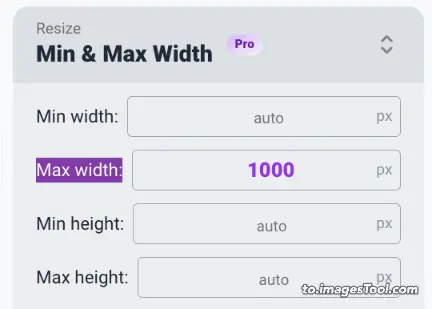
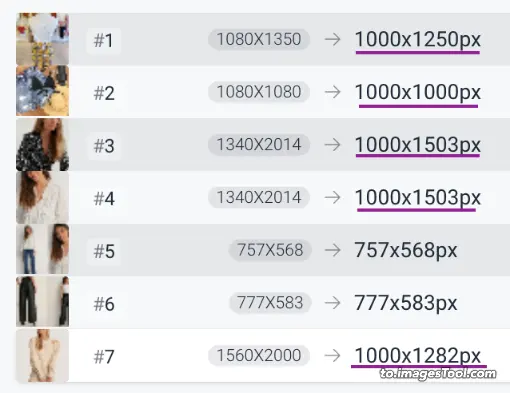
Maksimum yükseklik 1250px Dışa aktar 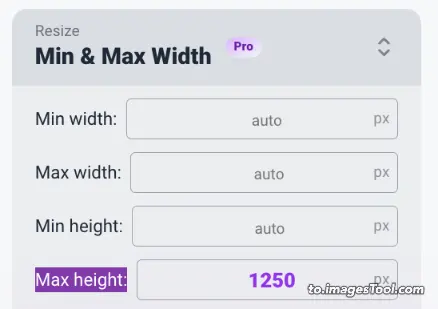
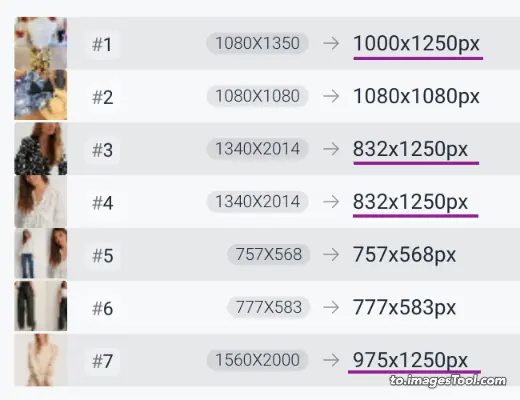
Maksimum genişlik & Maksimum yükseklik Dışa aktar 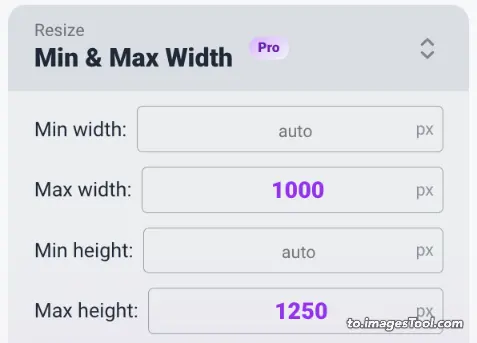
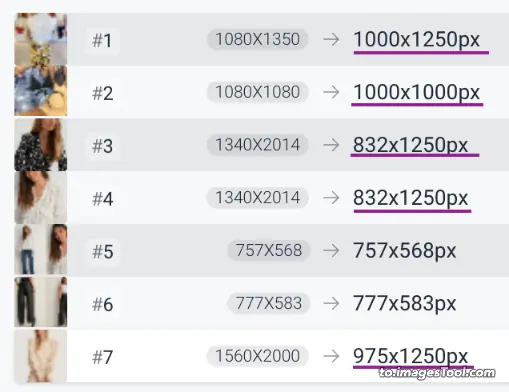
Önce genişliği, sonra yüksekliği algılayın, örneğin #3 (1340x2014 -> 1000x1503) Yükseklik 1250 pikseli aşarsa, son boyutu elde etmek için yüksekliği yeniden değiştirin.(1000x1503 -> 832x1250)
Genişlik ve Yükseklik
Çıktı görüntüsünün hem yüksekliğini hem de genişliğini değiştirebilirsiniz.Boyutun değişmemesi için boş bırakın.
Düzen
Hem genişlik hem de yükseklik ayarlandığında, görüntünün kırpma, tam ve yaymayı destekleyen düzenini ayarlayabilirsiniz.
Aşağıdaki tabloda gösterildiği gibi yatay resim dikey resme dönüştürülür
Orijinal resim (1577x2374px) Kırp (800x1200px) İçerir (800x1200px) Doldur (800x1200px) 


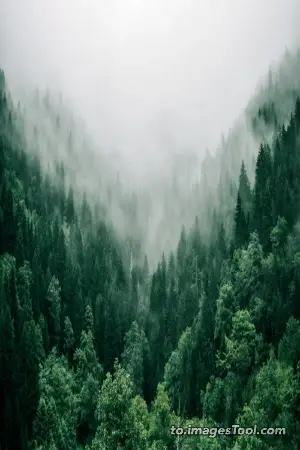
More
Dolgu, Dış kenarlık, Arka Plan, Gölge ve diğer efektleri ekleme desteği
Dolgu - Görüntünün kenar boşluklarını yüzde (%) olarak ayarlayın.
Dolgu ayarını yaptıktan sonra şeffaf, düz renk, degrade renk, bulanıklık, resim destekleyen görüntünün arka plan rengini ayarlayabilirsiniz.
Ayrıca, çeşitli ayarlarla resmi güzelleştirme efekti elde etmek için Gölge ve kenarlığı da ayarlayabilirsiniz.
Gölge Arkaplan Background color Arkaplan Background blur Dış kenarlık Dış yarıçap 
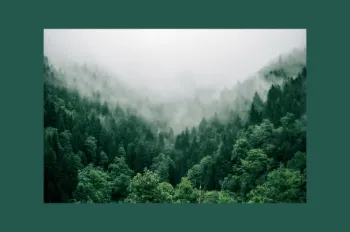
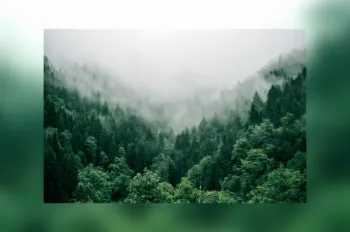
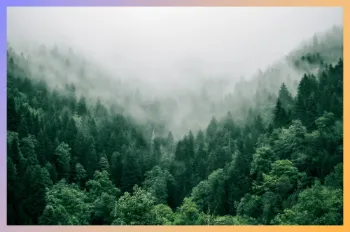
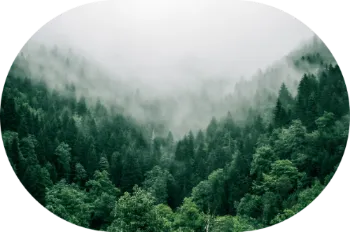
Daha fazla düzenleme
Resimleri değiştirmek için çeşitli seçenekler sunar
Döndür & Çevir
0, 90, 180 ve 270 derece görüntü döndürmeyi veya görüntülerin 0 ila 360 derece arasında özel olarak döndürülmesini destekler.Görüntülerin yatay ve dikey çevrilmesini destekler.
Kırp
Görüntüyü kırpmak için kırpma çerçevesi parametrelerini x-koordinatı, y-koordinatı ve kırpma çerçevesinin uzunluğunu ve genişliğini girin.
Manuel görüntü kırpma da sağlanır.Fareyi dosyanın üzerine getirdiğinizde kırpma simgesi görünecektir.Tüm görüntüleri kırpmaya başlamak için tıklayın.
Uzat
Resmin boyutunu genişletmek için üst, alt, sol ve sağ uzantı verilerini girmeniz gerekir.Varsayılan birim pikseldir ve ayrıca görüntü genişliğinin bir yüzdesini (%) de seçebilirsiniz.
Büyütülmüş alan varsayılan olarak beyazdır ve özel renkleri veya degrade renkleri destekler.
Önce Sonra 450 x 336px

522 x 472px
Genişletilmiş veriler: 36/36/36/10, filigranla tamamlandı
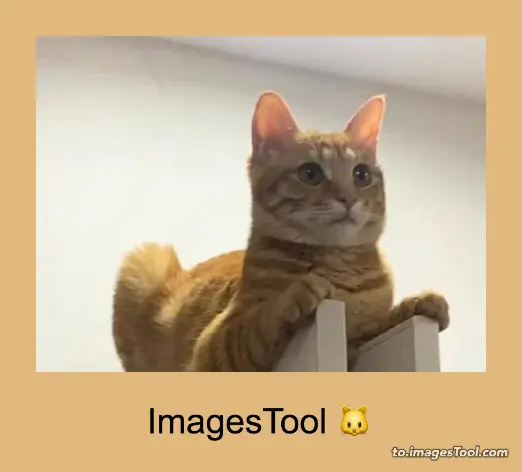
Filigran ekle
Görüntülere filigran ekleyin.Metin filigranları oluşturmayı veya görüntü filigranlarını içe aktarmayı seçebilirsiniz.Birden fazla filigran desteklenir.
Metin filigranı
Metin filigranının yazı tipini, aralığını, satır yüksekliğini, rengini, opaklığını, dönüşünü ve diğer seçeneklerini değiştirebilirsiniz.
Yazı tipi telif hakkı sorunlarını önlemek için cihazdaki tüm yazı tiplerinin okunmasını veya önceden ayarlanmış %100 ücretsiz yazı tiplerinin kullanılmasını destekler.Ayrıca yazı tipi dosyalarının içe aktarılmasını da destekler.
Font files Source: : https://www.dafont.com/top.php?page=1&l%5B%5D=1&text=Free+for+personal+use

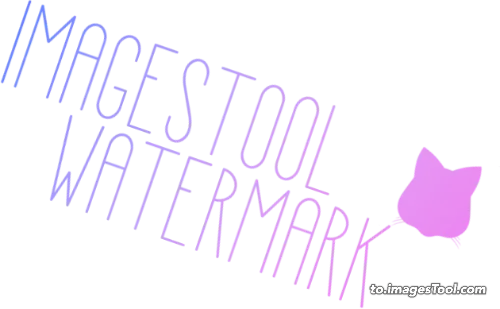
Filigran Düzeni
Filigranı görüntünün ortası, üstü, altı, solu ve sağı gibi dokuz konuma hızlı bir şekilde konumlandırmayı destekler.Konumun xy koordinatlarını da özelleştirebilirsiniz.
Filigranın görüntünün tamamına yayılmasını ve filigranlar arasındaki boşluğun ayarlanmasını destekler.
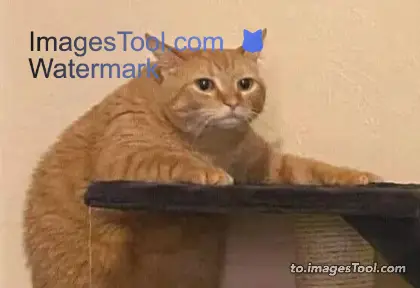
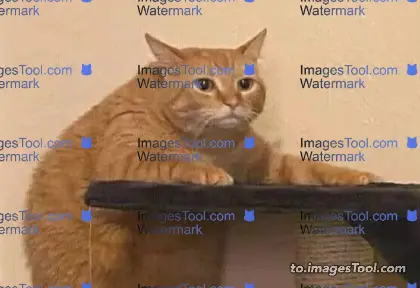

SSS
Diğer resim türleri dosyasını Diğer resim türleri dosyasına dönüştürme adımları nelerdir?
- 1. Diğer resim türleri dosyayı seçin veya araca sürükleyip bırakın.
- 2. Çıkış formatı olarak Diğer resim türleri'yi seçin.
- 3. Başlat Düğmesine tıklayın; işlem genellikle birkaç saniye içinde tamamlanacaktır.
- 3. Dönüştürülen Diğer resim türleri dosyasını indirin.
Kaliteyi kaybetmeden Diğer resim türleri'i Diğer resim türleri'ye dönüştürmek mümkün mü?
Elbette, resim kalitesini kaybetmeden Diğer resim türleri'i Diğer resim türleri'ye dönüştürmek için bu to.ImagesTool.com dönüştürücüyü kullanabilirsiniz.Diğer resim türleri'i çevrimiçi olarak Diğer resim türleri'ye nasıl dönüştürebilirim?
to.ImagesTool.com dönüştürücüyü kullanarak Diğer resim türleri'den Diğer resim türleri dosya formatına kolayca dönüştürebilirsiniz.Sadece birkaç saniye içinde dosyanız çıktı formatı olarak Diğer resim türleri'ye dönüştürülecektir.Birden fazla Diğer resim türleri dosyayı aynı anda Diğer resim türleri formatına dönüştürebilir miyim?
Elbette to.ImagesTool.com dönüştürücü, dönüşüm sayısını sınırlamaz, aynı anda birden fazla Diğer resim türleri dosyayı Diğer resim türleri formata dönüştürebilirsiniz.Diğer resim türleri dosyasını Diğer resim türleri dosyasına dönüştürmek ne kadar sürer?
Diğer resim türleri dosyasını Diğer resim türleri'ye dönüştürmek için gereken süre çok kısadır.50 MB'lık bir dosya bile genellikle yalnızca birkaç saniye içinde tamamlanır.
Aynı anda kaç görüntü dönüştürülebilir?
Tek seferde en fazla 500 görüntüyü içe aktarmanızı öneririz.Eğer pdf/heic/psd/tiff dosyasını içe aktarıyorsanız, en fazla 50 görseli içe aktarmanız gerekir.Toplam dosya boyutu 1 GB'ı geçmemelidir.Bu, cihazımda (Apple Macbook M1) test yaptıktan sonra verilen öneridir.Gerçek durum kullandığınız cihazın performansına bağlıdır.Cihazımı referans olarak kullanabilirsiniz.Görüntüyü dönüştürmeden önce kırpabilir miyim?
Evet, fareyi dosyanın üzerine getirdiğinizde bir kırpma simgesi görünecektir.Kırpmayı başlatmak için bu simgeye tıklayın.Ayrıca, kırpma arayüzü göründüğünde sağdaki 'Tüm resimleri aynı anda kırp' seçeneğini işaretleyebilir ve son olarak içe aktarılan tüm resimleri kırpmak için kırp düğmesine tıklayabilirsiniz.
Klasörleri içe aktarabilir miyim?
Evet, 'İçe Aktar düğmesinin' sağ tarafındaki klasör simgesine tıklayıp istediğiniz klasörü seçebilir veya klasörü sayfaya sürükleyebilirsiniz.Arayüzün üst kısmında 'Klasörü buraya sürükleyin' görünecektir.Fareyi bu noktaya getirin ve sol fare düğmesini bırakın.Aynı anda yalnızca bir klasör içe aktarılabilir.İçe aktarılan bir klasörün yapısı dönüştürme sonrasında aynı kalabilir mi?
Evet, klasördeki tüm alt dosyalar ve alt klasörler hâlâ orijinal konumlarındadır ve klasör düzeyi sayısında herhangi bir sınırlama yoktur.Dönüştürülen görüntüleri dönüştürmeden önce önizleyebilir miyim?
Evet, seçenek kutusunun sol tarafının ortasında bir ok simgesi bulunmaktadır.Dönüştürülen sonucu önizlemek için tıklayın.
image Dönüştürücü
image-to-image
jpg image
jpeg image
png image
gif image
webp image
avif image
ico image
bmp image
svg image
psd image
hdr image
tiff image
tif image
psb image
xcf image
miff image
dcm image
xpm image
pcx image
fits image
ppm image
pgm image
pfm image
mng image
dds image
otb image
ps image
epdf image
djvu image
heic image
heif image
pdf image
cr2 image
rw2 image
nef image
arw image
sr2 image
orf image
pef image
raf image
srw image
mrw image
dcr image
dng image
erf image
3fr image
ari image
srf image
bay image
crw image
cap image
iiq image
eip image
dcs image
drf image
k25 image
kdc image
fff image
mef image
mos image
nrw image
ptx image
pxn image
r3d image
rwl image
rwz image
x3f image
mdc image
jpe image
jfif image
jfi image
jif image
Resimleri dönüştür
Resimleri birleştir
Resim filigranı
Resim boyutunu ayarlayın
Resmi kırp
Resmi sıkıştır
Jpg'yi sıkıştırın ve exif'i koruyun
Resmi belirtilen boyuta sıkıştırın
Exif'i oku
Resimleri böl
Gif sıkıştırma
Gif kırpma
GIF'ten kareleri çıkarın
Gif birleştirme
Gif baş aşağı
Gif'ten webp'ye apng'ye
GIF'e video
Videoyu düzenleyin ve gif'e dönüştürün
to.ImagesTool.com , yükleme gerektirmeyen, hızlı ve gizlilik korumasına sahip çevrimiçi ücretsiz bir toplu görüntü aracıdır
Üretkenliği artıran ve zamandan tasarruf sağlayan çeşitli çevrimiçi Görüntü araçlarımız var
- Tarayıcıda çalıştır
- Hızlı
- Ücretsiz
- Toplu işleme

